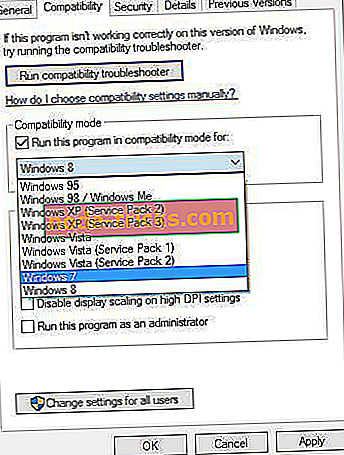Kaip paleisti „Windows XP“ žaidimus „Windows 10“
„Windows 10“ gali būti naujausia ir didžiausia operacinė sistema „Microsoft“. Ir yra rimtų priežasčių, kodėl ji turi būti paminėta, atsižvelgiant į puikų funkcijų rinkinį. Deja, net ir atrodo, kad nepakanka, kad būtų išreikštas mūsų meilės geram senam „Windows XP“.
Tai taip pat yra priežastis, kodėl mes vis dar galime pakabinti prie to seno „Windows XP“ žaidimų kompaktinio disko, kurį praleidome paauglių metų žaidimams; ir jums patiks atgaivinti tuos momentus iš naujo „Windows 10“ amžiuje. Laimei, tai nėra akivaizdžiai neįmanoma, nors ir gali būti sudėtinga.
Čia paminėti keli žingsniai, kuriuos galite atlikti, jei norite paleisti senus „Windows XP“ žaidimus „Windows 10“, nors tai gali būti netaikoma visiems žaidimams. Verta bandyti.
Kaip paleisti „Windows XP“ žaidimus „Windows 10“
1. Paleiskite kaip administratorius
Tai bus geras pirmas žingsnis bandant, kuris taip pat yra paprasčiausias. Jo logika taip pat paprasta, nes beveik visiems vartotojams buvo suteiktas „Windows XP“ administratoriaus statusas, pabandykite paleisti „Windows XP“ žaidimą kaip administratorių ir pamatyti, ar tai veikia.
Tas pats pagal nutylėjimą netaikomas operacinėje sistemoje „Windows 10“, ką su visomis pažangiomis saugumo funkcijomis, nors ir su tuo, kaip jūs vis dar galite tai padaryti. Tiesiog paspauskite dešiniuoju pelės klavišu ant vykdomojo failo, esančio „Windows XP“ žaidime, ir pasirinkite Vykdyti kaip administratorius .
Vėliau vykdykite ekrane pateikiamas instrukcijas.
2. Naudokite programos suderinamumo trikčių šalinimo priemonę

Taip galite leisti „Windows 10“ nuspręsti, kokio geriausio suderinamumo nustatymo turi būti imtasi bandant paleisti failą. Pateikiami veiksmai:
- Cortana paieškos laukelyje įveskite Run Programs . Likusi dalis, tai yra Paleisti programas ankstesnėms „Windows“ versijoms, bus rodoma automatiškai. Spustelėkite jį, kad paleistumėte programos suderinamumo trikčių šalinimo priemonę .
- Spustelėkite Išsamiau > Vykdyti kaip administratorių . Spustelėkite Next .
- Jums bus vedama į programą „ Pasirinkite programą, su kuria susiduriate su langu“ . Čia pasirinkite programą, su kuria susiduriate, arba pasirinkite Nėra sąrašo, jei nerandate jau įrašytos programos. Spustelėkite Next .
- Kitame skyriuje reikės naršyti .exe failą tam tikrai programai. Spustelėkite Next .
- Vėliau pasieksite langą Pasirinkti trikčių šalinimo parinktį . Čia pasirinkite parinktį Išbandyti rekomenduojamus parametrus .
- „Windows 10 “ dabar bandys rasti geriausius parametrus, reikalingus „ Windows XP“ žaidimui sklandžiai veikti. Jei norite pamatyti, ar programa veikia tinkamai, spustelėkite „ test“ .
Trikčių šalinimo priemonė paprašys jūsų, ar galėsite paleisti programą savo pasitenkinimui.
Pasirinkus Taip, išsaugokite šiuos nustatymus šiai programai bus pažymėta trikčių šalinimo proceso pabaiga.
Tačiau, jei trikčių šalinimas nepavyksta ir pasirinksite Ne, pabandykite dar kartą naudodami skirtingus nustatymus, nusileisite į kitą skyrių, kuriame bus pateiktos skirtingos priežastys, paaiškinančios gedimo priežastį. Pasirinkite savo pasirinkimą ir spustelėkite Pirmyn . Vėliau vykdykite ekrane pateikiamas instrukcijas.
3. Paleiskite „Windows XP“ žaidimą suderinamumo režimu
„Windows 10“ yra dar viena galimybė paleisti pasenusias programas, kuriose galite rankiniu būdu keisti suderinamumo nustatymus. Štai kaip jūs tai darote.
- Cortana paieškos laukelyje įveskite programos pavadinimą .
- Rodomame paieškos rezultate dešiniuoju pelės mygtuku spustelėkite programos pavadinimą ir pasirinkite Atidaryti failo vietą .
- Failo vietoje pamatysite visus failus, kurie paleisti žaidimą. Dešiniuoju pelės mygtuku spustelėkite .exe failą ir pasirinkite Ypatybės .
- Lange Ypatybės pasirinkite skirtuką Suderinamumas .
- Pažymėkite žymės langelį Vykdyti šią programą suderinamumo režimu .
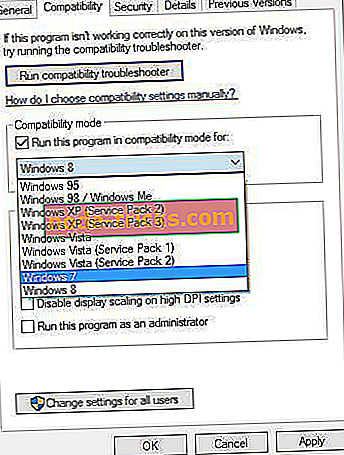
- Išskleidžiamajame lauke, esančiame po juo, pasirinkite „ Windows XP“ .
- Skyriuje „ Nustatymai“ yra dar keletas galimybių, kaip dar labiau pagerinti jūsų galimybes efektyviai vykdyti programą.
- Pasirinkite tuos ir pažiūrėkite, ar tai padeda. Tai yra tarsi bandymų ir klaidų procesas ir tam reikės keleto bandymų prieš pradedant stabilią konfigūraciją.
- Spustelėkite Taikyti > Gerai .
4. Virtuali mašina
Tai gali būti laikoma „ Windows 10“ zona, kurioje galite paleisti „ Windows XP“ skirtas programas. Arba tai panaši į „Windows XP“ skyrių „Windows 10“. Tačiau jums reikės galiojančios „ Windows XP“ licencijos, kad sėkmingai sukurtumėte virtualų įrenginį, galintį paleisti „Windows“ versijai skirtas programas.
Tam reikės atsisiųsti virtualią mašiną, pvz., „ VirtualBox“ arba „ VMware“ grotuvą, ir įdiegti tą patį į savo kompiuterį. Atlikite ekrane pateikiamus nurodymus ir paprašykite įvesti XP licenciją . Pabandykite ir pažiūrėkite, ar jūs galite paleisti „Windows XP“ žaidimą, su kuriuo jūs taip susižavėjote.
SUSIJUSIOS GAIRĖS, KURIEMS REIKIA PATIKRINTI:
- 5 geriausios antivirusinės programos „Windows XP“ 3 pakeitimų paketui 2019 m
- 5 geriausi „Windows XP“ VPN 2019 m
- Štai kaip paslėpti savo IP adresą „Windows XP“